Changer la langue d'affichage sous Windows Server 2016
Veuillez utiliser la fonction « Imprimer » au bas de la page pour créer un PDF.
Pour les serveurs avec le système d'exploitation Serveur Windows 2016
Cet article explique comment changer la langue d'affichage dans le système d'exploitation Serveur Windows 2016.
Lorsque vous installez Serveur Windows 2016 sur votre serveur, l'anglais est installé comme langue d'affichage par défaut. Vous pouvez installer à tout moment d'autres langues d'affichage.
Pour installer une langue d'affichage supplémentaire, suivez les étapes suivantes :
Établissez une connexion Remote Desktop (Bureau à distance) à votre serveur et connectez-vous au serveur en tant qu'administrateur.
Cliquez sur Start, puis sur Settings.
Cliquez sur Time & language.
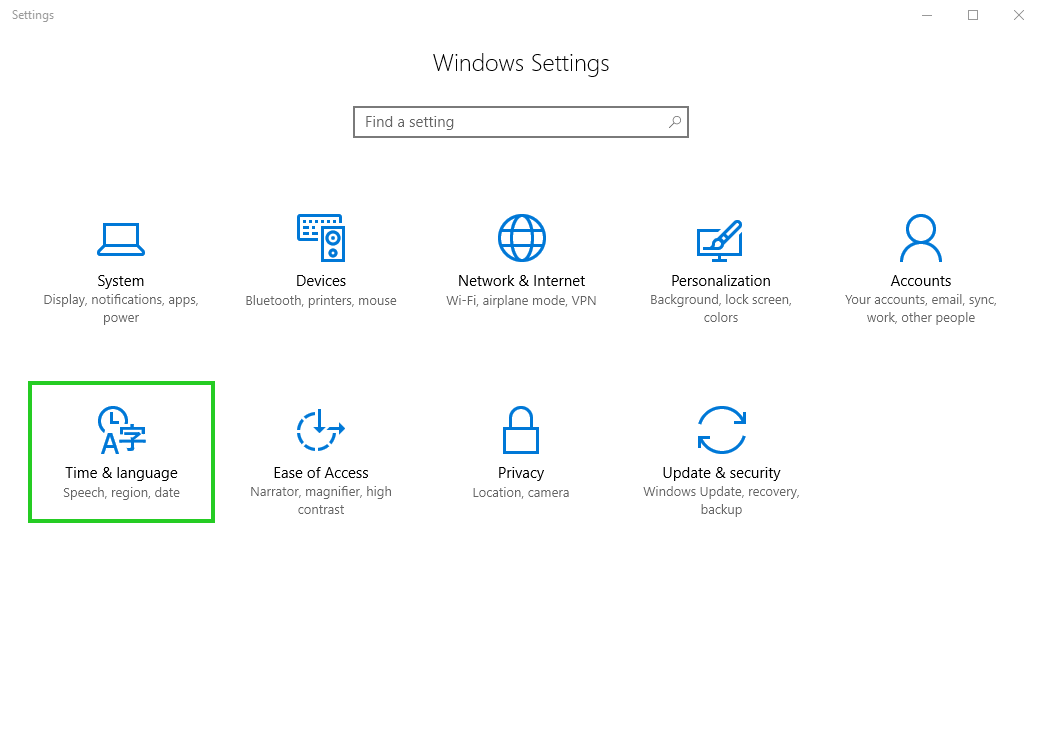
Dans la barre de navigation à gauche, cliquez sur Region & language .
Cliquez sur Add a language.
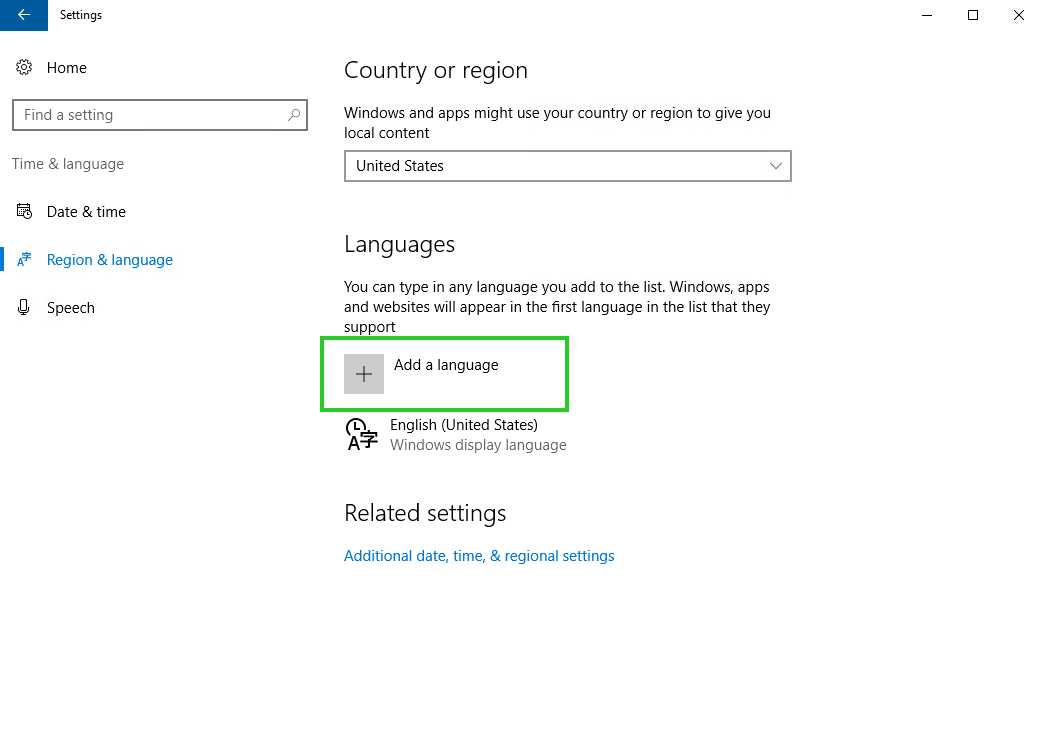
Dans le champ Type a language name... saisissez la langue souhaitée et sélectionnez-la.
Le pack de langues s'installe et la fenêtre Region & language s'ouvre.Cliquez sur la langue souhaitée.
Cliquez sur Options.
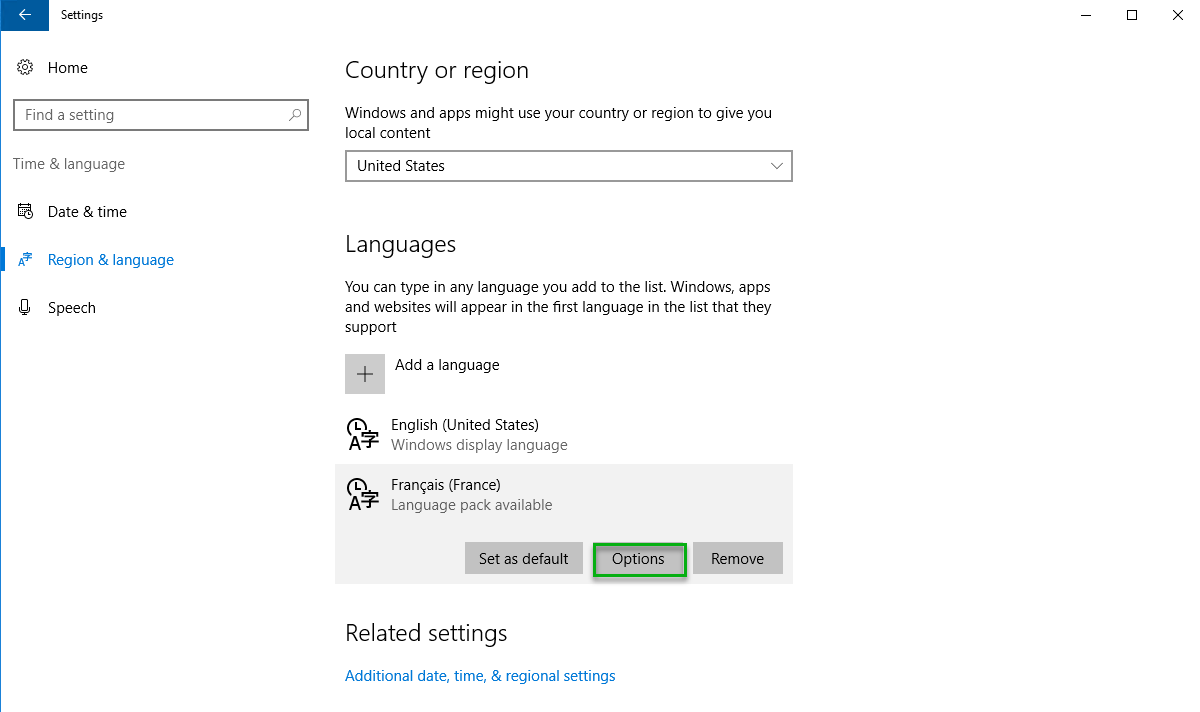
Dans la section Download language pack, cliquez sur Download.
Le pack de linguistique se télécharge. Ce processus peut prendre quelques minutes.Cliquez sur la langue souhaitée.
Cliquez sur Set as default.
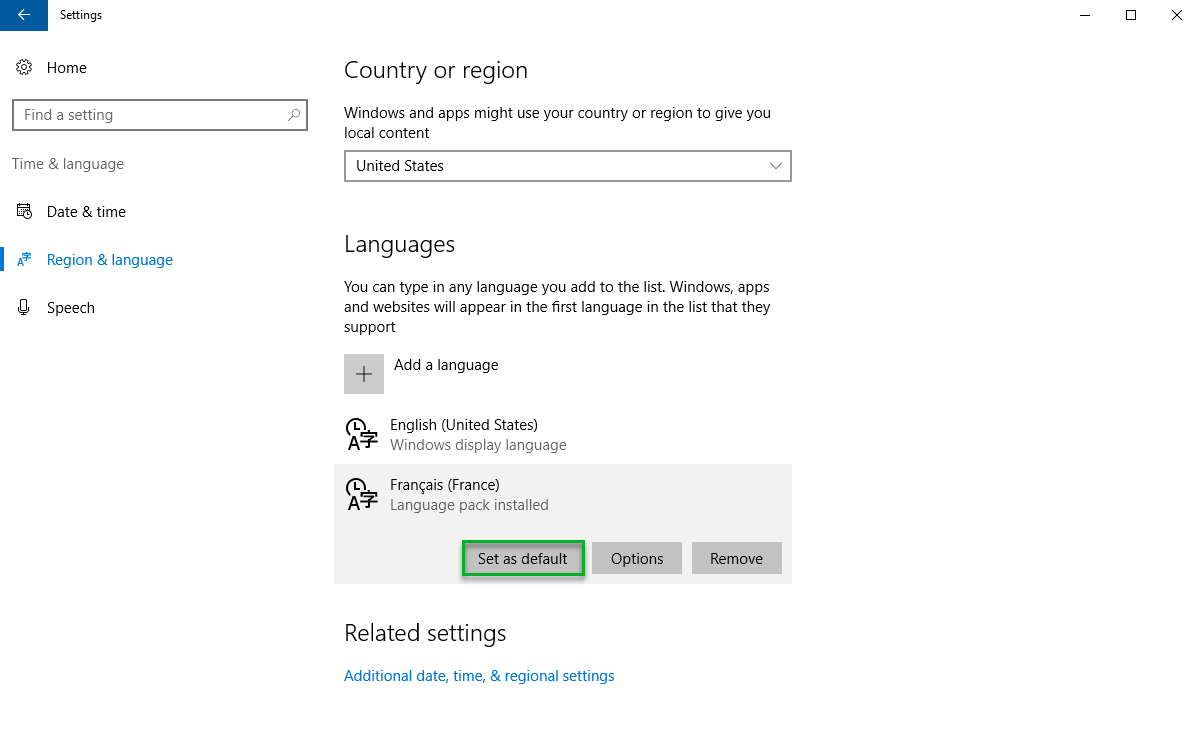
La langue souhaitée est sélectionnée comme langue d'affichage de Windows. La langue d'affichage sélectionnée sera activée lors de la prochaine connexion.